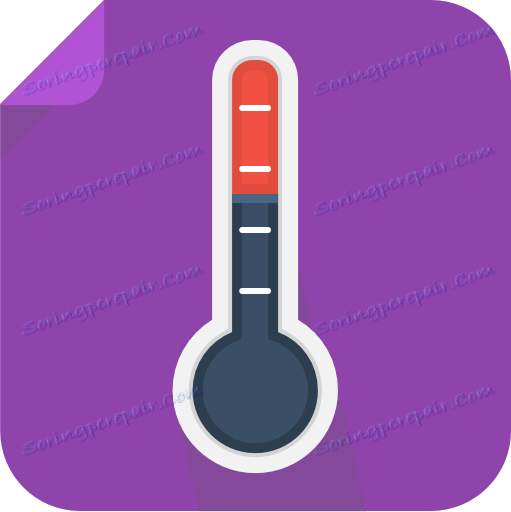Rješavanje problema procesnog pregrijavanja
Pregrijavanje procesora uzrokuje različite neispravnosti u računalu, smanjuje performanse i može onemogućiti cijeli sustav. Sva računala imaju vlastiti sustav hlađenja koji štiti CPU od visokih temperatura. Ali kada overclocking, velika opterećenja ili određenih kvarova, sustav hlađenja se ne može nositi sa svojim zadacima.
Ako se procesor pregrije čak iu slučaju prekida rada sustava (pod uvjetom da se u pozadini ne otvaraju teški programi), hitno je poduzeti mjere. Možda čak i trebate zamijeniti CPU.
Pročitajte također: Kako zamijeniti procesor
sadržaj
Razlozi za pregrijavanje procesora
Pogledajmo što može prouzročiti pregrijavanje procesora:
- Razdvajanje sustava hlađenja;
- Računalne komponente dulje vrijeme nisu bile čiste od prašine. Čestice prašine mogu se smjestiti u hladnjak i / ili radijator i začepiti. Također, čestice prašine imaju nisku toplinsku vodljivost, zbog čega sva toplina ostaje unutar kućišta;
- Toplinska pasta koja se primjenjuje na procesor izgubila je kvalitetu tijekom vremena;
- Prašina je pogodila utičnicu. Ovo je malo vjerojatno jer Procesor je čvrsto pričvršćen na utičnicu. Ali ako se to dogodi, onda se utor treba čistiti hitno, tk. to ugrožava rad cjelokupnog sustava;
- Previše posla. Ako istodobno imate nekoliko teških programa, zatvorite ih i tako značajno smanjite opterećenje;
- Prije toga izvršen je overclocking.
Najprije morate odrediti prosječne radne temperature procesora u načinu rada teških opterećenja i na praznom hodu. Ako to dopuštaju temperature, provjerite procesor posebnim softverom. Prosječna normalna radna temperatura, bez teških opterećenja, iznosi 40-50 stupnjeva, s opterećenjem od 50-70. Ako su indikatori premašili 70 (pogotovo u stanju mirovanja), to je izravni dokaz pregrijavanja.
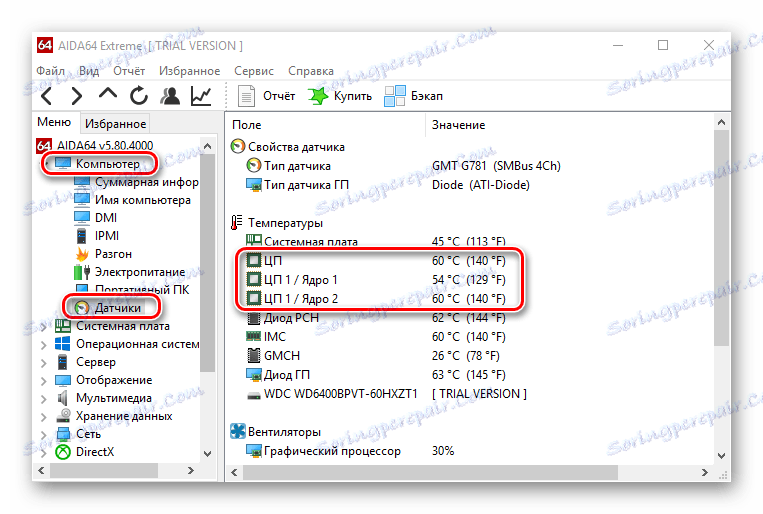
Pouka: Kako odrediti temperaturu procesora
Prva metoda: očistimo računalo prašine
U 70% slučajeva uzrok pregrijavanja je prašina nakupljena u jedinici sustava. Za čišćenje trebat će vam:
- Tanke četke;
- rukavice;
- Nezasićene salvete. Bolje je specijalizirano za rad s komponentama;
- Usisavač s malom snagom;
- Gumene rukavice;
- Phillips odvijač.
Preporuča se rad s unutarnjim dijelovima računala u gumenim rukavicama. Čestice znoja, kože i kose mogu se nabaviti na priboru. Upute za čišćenje konvencionalnih komponenata i hladnjaka s radijatorom su kako slijedi:
- Odspojite računalo s mreže. Prijenosnici također trebaju ukloniti bateriju.
- Okrenite jedinicu sustava u vodoravni položaj. Potrebno je da neki detalj ne padne slučajno.
- Nježno pješačite kistom i salvete na sva mjesta gdje nalazite kontaminaciju. Ako ima puno prašine, možete koristiti usisivač, ali samo pod uvjetom da je uključen minimalnom snagom.
- Pažljivo, pomoću četke i salvete, očistite ventilator hladnjaka i priključnice radijatora.
- Ako su radijator i hladnjak previše prljavi, morat će ih rastaviti. Ovisno o dizajnu, morat ćete odvrnuti vijke ili odvrnuti zasun.
- Kada se radijator s hladnjakom ukloni, puhati ih usisavačem i prašinu preostalu prašinu pomoću četke i salvete.
- Montirajte hladnjak s radijatorom na mjesto, sastavite i uključite računalo, provjerite temperaturu procesora.


Pouka: kako ukloniti hladnjak i radijator
Druga metoda: očistite prašinu iz utičnice
Na poslu s utičnicom mora biti što preciznije i opreznije, budući da čak i najmanje oštećenje može onemogućiti računalo, a sve preostale čestice prašine ometat će njegov rad.
Da biste obavili ovaj posao, trebat će vam i gumene rukavice, salvete, meke četke.
Korak-po-korak upute su kako slijedi:
- Odspojite računalo iz napajanja i izvadite bateriju iz prijenosnih računala.
- Rastavite jedinicu sustava postavljanjem u vodoravni položaj.
- Uklonite hladnjak s radijatorom, uklonite staru toplinsku mast iz procesora. Da biste ga uklonili, možete koristiti pamučni brisel ili disk koji je natopljen alkoholom. Nježno obrišite površinu procesora nekoliko puta dok se ne uklone sve ostatke paste.
- U ovom koraku poželjno je odspojiti utičnicu iz napajanja na matičnoj ploči. Da biste to učinili, odvojite žicu s baze utičnice na matičnu ploču. Ako nemate takvu žicu ili se ne odvojite, nemojte ništa dodirivati i prijeći na sljedeći korak.
- Nježno odspojite procesor. Da biste to učinili, lagano je gurnite na stranu dok ne klikne ili ukloni posebne metalne držače.
- Pažljivo i pažljivo očistite utičnicu četkom i salvete. Pažljivo provjerite da nema više čestica prašine.
- Postavite procesor na mjesto. Trebate poseban zadebljanje, u kutu procesora, umetnite ga u mali priključak na uglu utora, a zatim čvrsto pričvrstite procesor na utičnicu. Nakon učvršćivanja metalnim držačima.
- Zamijenite radijator hladnjakom i zatvorite jedinicu sustava.
- Uključite računalo i provjerite CPU.


Treća metoda: povećajte brzinu rotacije lopatica hladnjaka
Da biste konfigurirali brzinu ventilatora na CPU-u, možete koristiti softver BIOS ili treće strane. Razmotrite overclocking primjer programa SpeedFan , Ovaj softver je potpuno slobodan, ima rusko govorno, jednostavno sučelje. Važno je napomenuti da s ovim programom možete nadjačati lopatice ventilatora za 100% svoje snage. Ako već rade u punom kapacitetu, ova metoda ne pomaže.
Korak-po-korak upute o radu s SpeedFanom izgledaju ovako:
- Promijenite jezik sučelja na ruski (ovo je neobavezno). Da biste to učinili, idite na gumb "Konfiguracija" . Zatim odaberite "Opcije" u gornjem izborniku. Pronađite stavku "Jezik" na otvorenoj kartici i odaberite željeni jezik s padajućeg popisa. Kliknite U redu da biste primijenili promjene.
- Da biste povećali brzinu vrtnje noževa, vratite se u glavni prozor programa. Na dnu pronađite stavku "CPU" . U blizini ove točke treba postojati strelice i numeričke vrijednosti od 0 do 100%.
- Podignite ovu vrijednost pomoću strelica. Može se podići na 100%.
- Također možete podesiti automatsku promjenu snage kada se postigne određena temperatura. Na primjer, ako se procesor zagrije na 60 stupnjeva, brzina rotacije će se povećati na 100%. Da biste to učinili, idite na "Konfiguracija" .
- U gornjem izborniku idite na karticu "Brzine" . Dvaput kliknite na natpis "CPU" . Na dnu bi trebao biti mini-bar za postavke. Postavite maksimalne i minimalne vrijednosti od 0 do 100%. Preporuča se postaviti takve brojeve - najmanje 25%, maksimalno 100%. Označite okvir pored "Automatska izmjena" . Za primjenu kliknite "U redu" .
- Sada idite na karticu "Temperature" . Također kliknite na "CPU" sve dok se na dnu ne pojavi ploča s postavkama. U točki "Željeni" stavite željenu temperaturu (u području od 35 do 45 stupnjeva), a na "Alarm" temperatura na kojoj će se povećati brzina rotacije lopatica (preporuča se izlagati 50 stupnjeva). Kliknite "U redu" .
- U glavnom prozoru provjerite brzinu automatskog ventilatora (nalazi se ispod gumba "Konfiguracija" ). Pritisnite "Minimiziraj" da biste primijenili promjene.
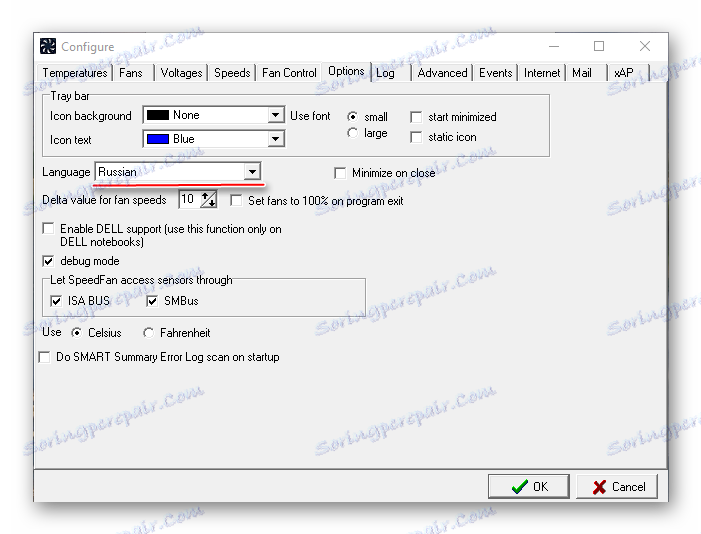

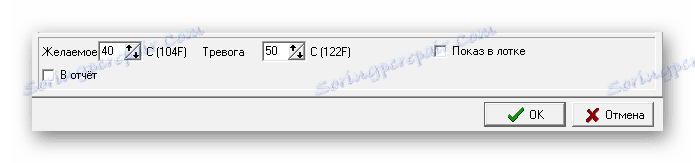
Metoda 4: Promijenite toplinsku mast
Ova metoda ne zahtijeva ozbiljno znanje, ali morate pažljivo promijeniti toplinsku pasta i samo ako računalo / laptop više nije u jamstvenom roku. U suprotnom, ako nešto učinite unutar kućišta, ona automatski uklanja jamstvene obveze od prodavatelja i proizvođača. Ako je jamstvo još uvijek važeće, obratite se servisnom centru za zamjenu toplinske paste na procesor. To biste trebali učiniti potpuno besplatno.
Ako sami mijenjate tijesto, trebate više pažnje posvetiti izboru. Nemojte uzeti najjeftiniju cijev, tk. oni donose više ili manje opipljiv učinak samo prvih nekoliko mjeseci. Bolje je uzeti skuplji uzorak, poželjno je da sadrži spojeve srebra ili kvarca. Dodatna prednost će biti ako s cijevi postoji poseban četkica ili oštrica za podmazivanje procesora.
Pouka: Kako promijeniti toplinsku tijesto na procesor
5. metoda: Smanjite izvedbu procesora
Ako ste izvršili overclocking, to bi mogao biti glavni razlog pregrijavanja procesora. Ako ne postoji overclocking, tada se ova metoda ne bi trebala koristiti. Upozorenje: nakon korištenja ove metode, performanse računala će se smanjiti (osobito se može primijetiti u teškim programima), ali će se smanjiti i temperatura i opterećenje procesora, što će sustav učiniti stabilnijim.
Standardni BIOS alati su najbolji za ovaj postupak. Rad u BIOS-u zahtijeva određena znanja i vještine, tako da neiskusni korisnici računala bolje povjeravaju taj posao nekome drugome, tk. čak i manje pogreške mogu poremetiti sustav.
Slijedi korak-po-korak upute o tome kako smanjiti performanse procesora u BIOS-u:
- Unesite BIOS. Da biste to učinili, morate ponovo pokrenuti sustav i prije nego što se pojavi logotip Windows, pritisnite tipku Del ili tipke F2 do F12 (u drugom slučaju ovisi o vrsti i modelu matične ploče).
- Sada morate odabrati jednu od ovih opcija izbornika (naziv ovisi o modelu matične ploče i BIOS verziji) - MB Intelligent Tweaker , MB inteligentni Tweaker , MIB , Quantum BIOS , Ai Tweaker . Upravljanje u BIOS okruženju obavlja se pomoću tipki sa strelicama, Esc i Enter .
- Kretanje pomoću tipki sa strelicama do "CPU Host Clock Control" stavke. Da biste unijeli izmjene u ovu stavku, pritisnite Enter . Sada morate odabrati stavku "Priručnik" ako je bila ispred vas, a zatim možete preskočiti ovaj korak.
- Prijeđite na stavku "CPU Frequency" , u pravilu, pod "CPU Control Clock Clock" . Pritisnite Enter da biste izvršili izmjene ove postavke.
- Otvorit će vam se novi prozor, gdje u "Ključ u DEC broju" morate unijeti vrijednost u rasponu od "Min" do "Maks" , koja se nalazi na vrhu prozora. Unesite minimalno dopuštene vrijednosti.
- Osim toga, možete i smanjiti množitelj. Nemojte previše zategnuti ovaj parametar ako ste izvršili korak 5. Za rad s multiplikatorima idite na "CPU Clock Ratio" . Slično kao i 5. stavka unesite minimalnu vrijednost u posebnom polju i spremite promjene.
- Da biste izašli iz BIOS-a i spremili promjene, idite na vrh stavke Save & Exit i pritisnite Enter . Potvrdite izlaz.
- Nakon pokretanja sustava, provjerite temperaturu CPU jezgre.
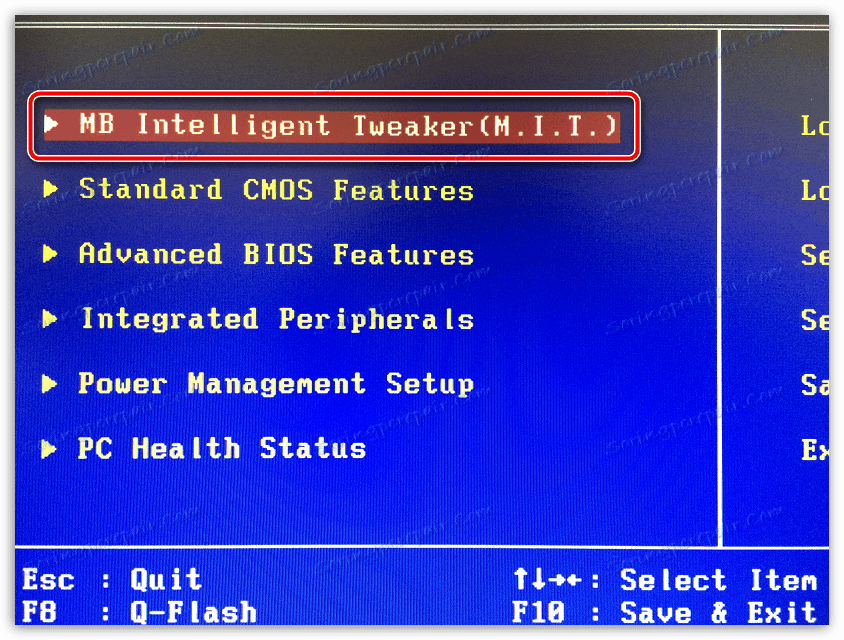
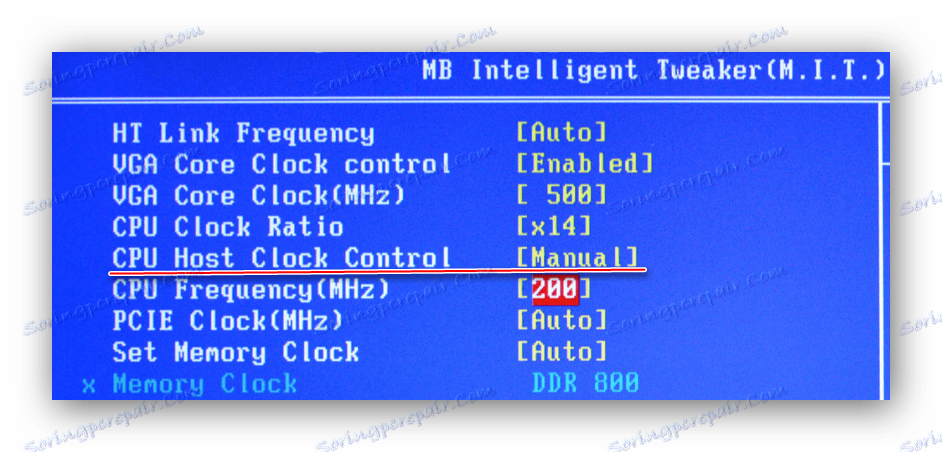
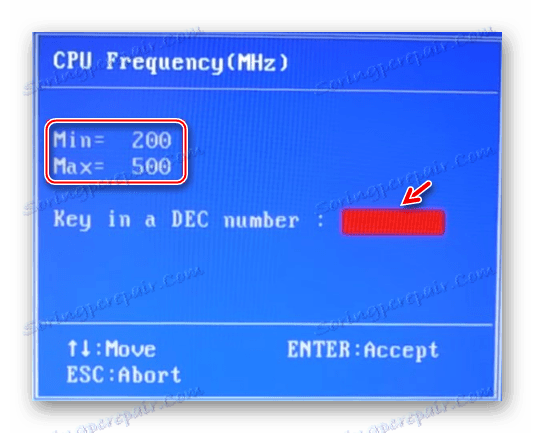
Možete smanjiti temperaturu procesora na nekoliko načina. Međutim, svi oni zahtijevaju pridržavanje određenih pravila opreza.